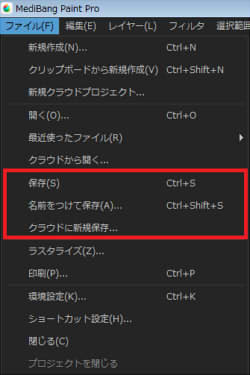簡単にイラスト・マンガを作れるお絵かきソフト

Medibang Paint Pro(メディバンペイントプロ)は
2015年にクラウドアルパカから名称変更されたソフトです。
さらに操作がしやすいように改良された
無料で使えるイラスト・マンガ制作ソフトです。
今からデジタルでマンガを作ってみたい人や、
気軽にイラスト作成したい人に向いています。
では、さっそくメディバンペイントのダウンロード方法を紹介していきます!
※win版のダウンロードの解説です。
※使っているブラウザによって多少画面が異なります。
メディバンペイントProの動作環境
| OS | Windows7 Service Pack1 Windows8/8.1 Windows10 Mac10.9/10.10/10.11 |
|---|---|
| HDD | インストール時100MB以上の空き容量 画像の保存用(データファイル)に2GB以上の空き容量を推奨 |
| メモリ | OSが推奨するメモリ容量32bitは4GB、 64bitは8GB以上推奨 |
| 入力対応 |
mdp(MediBang Paint形式)png、jpg、bmp、gif、psd |
| 出力対応 | mdp(MediBang Paint形式)png、jpg、bmp、psd |
公式サイトの動作環境です。
お使いのパソコンの環境によっては正常に動作しない場合があります。
必ずダウンロード前にチェックしておきましょう!
メディバンペイントProをダウンロードしよう!
まずはさっそく公式サイトへアクセスしてみましょう。
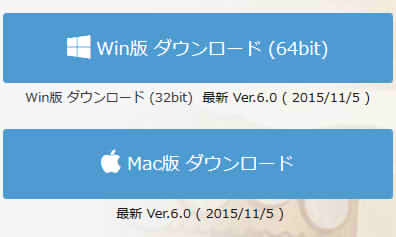
公式サイトに移動すると、ダウンロードボタンがあります。
Windows版とMac版があります。
※ここでは、Win版の解説なので、
使っているOSがXP/Vista/7/8/10に対応していればそちらを選択しましょう。
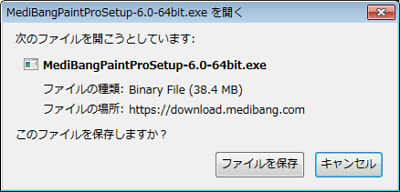
選択すると、次のような画面が出ますので、
「ファイルを保存」をクリックします。
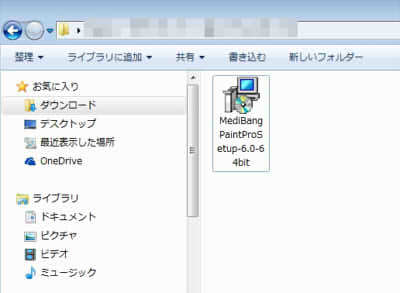
ファイルを保存するとフォルダに
「MediBang Paint Pro Setup」があります。
これでダウンロードが完了しました!
メディバンペイントプロをインストールしよう!
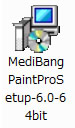
さきほどダウンロードした
「MediBang Paint Pro Setup」ファイルをクリックしましょう。
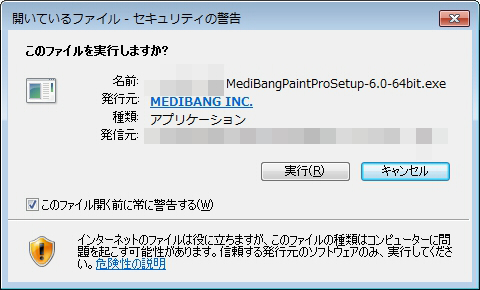
セットアップを起動すると、このような警告が出ることがありますが、
そのまま「実行」を押しましょう。
この画面は「このファイルを開く前に常に警告する」のチェックをはずせば
次回から表示されません。
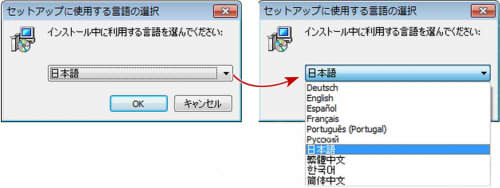
実行を押すと、「セットアップに使用する言語の選択」の画面が出てきます。
Englishや日本語等、色々な言語を選べますが、
特に問題がなければ「日本語」でOKを選びましょう。
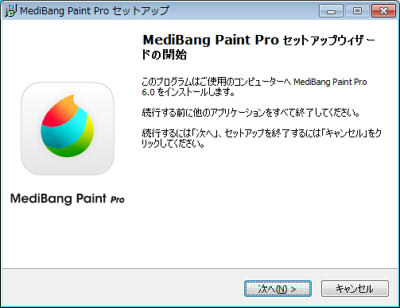
セットアップ画面にある通り、
他の起動しているアプリケーションはすべて終了しておきましょう。
準備ができたらそのまま「次へ」を押してください。
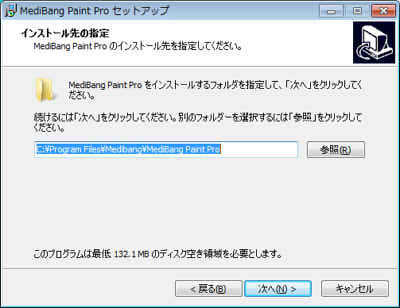
インストール先の指定です。
このままで問題がなければ「次へ」のボタンを押してください。
ちなみに画面にある参照ボタンを押すと
インストール先を任意の場所に変更することができます。
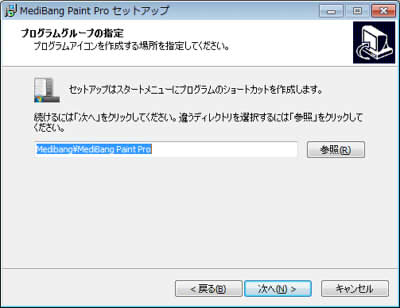
次の画面ではスタートメニューにショートカットを作成する画面になります。
このままで問題がないのなら「次へ」を押します。
![]()
スタートメニューにショートカットを作ると
こんな感じでアイコンが追加されます。
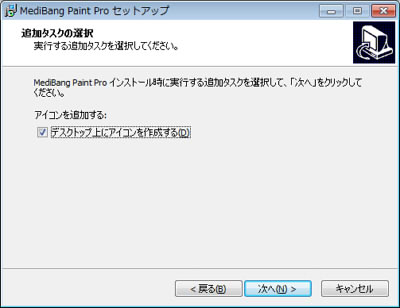
デスクトップ上にアイコンを作成するか選べます。
問題ないなら「次へ」を押しましょう。
作成しない場合はチェックをはずして「次へ」でOKです。
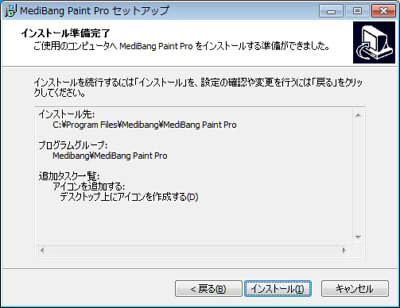
これでインストール準備が完了しました。
さきほどの設定を変更したい場合は「戻る」ボタンを押しましょう。
問題がないなら「インストール」ボタンを押します。
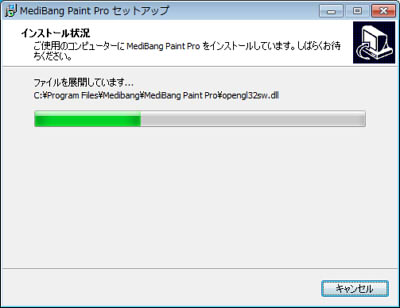
インストール中はキャンセルを押さないように気をつけましょう!
インストール時間はパソコンの性能によりますが、大体数分~で完了します。
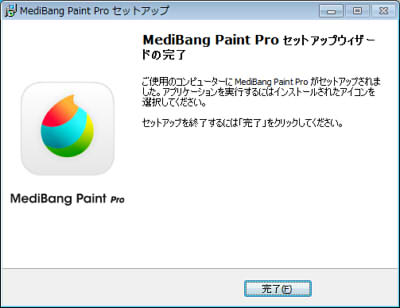
セットアップウィザードが完了しました!
「完了」ボタンを押して終了してください。

メディバンペイントProを機動したいときには、
さきほど作成したデスクトップアイコンや、
スタートメニューアイコンをクリックしましょう!
メディバンペイントProの起動画面!
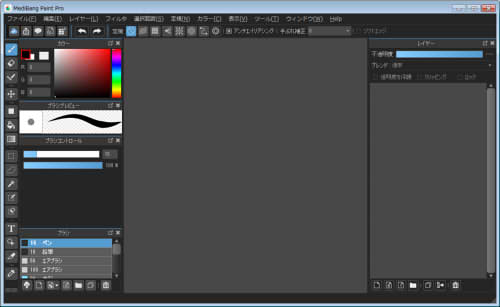
メディバンペイントProを立ち上げてみるとこんな感じです!
とても親切な作りになっているので、
初心者さんでも直感的な操作ができると思います。
イラストも描きたい!漫画も描きたい!と思っているなら、
このソフト一本あればばっちりです!